最佳 iPhone 应用程序数据备份解决方案和优秀指南
 发布者 欧丽莎 / 26年2023月16日00:XNUMX
发布者 欧丽莎 / 26年2023月16日00:XNUMX大多数 iPhone 提供不同的存储容量选项,允许您下载和安装各种应用程序、保存几乎所有数据类型等。但是,与其他设备一样,它们仍然会达到其极限,直到您无法再保留更多数据。 当您喜欢安装占用大量空间的大型应用程序时,这种情况会更快发生。 此外,大多数应用程序即使在安装后也会持续占用您的存储空间。 因此,如果您创建一个可以将您的应用程序数据存储到的备份,将会有所帮助 释放 iPhone 上的存储空间. 也就是说,您必须了解如何备份 iPhone 应用程序数据。
本文将向您介绍备份 iPhone 应用程序数据的主要工具和方法。 除了在释放空间后提高设备性能外,您还可以在重置或切换到新 iPhone 时使用它们。 将为每个部分提供详细说明,以顺利完成备份过程。 我们在下面收集的方法被认为是最好的和最容易使用的。 因此,请开始并了解每种技术以 备份你的iPhone的应用数据成功。
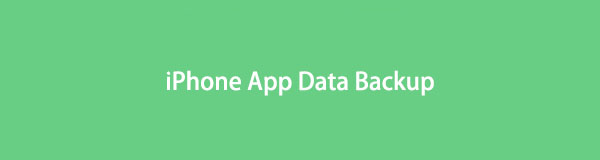

指南清单
第 1 部分。 iPhone 应用程序数据备份与 FoneLab iOS 数据备份和恢复
FoneLab iOS数据备份和还原 是为数不多的支持备份应用程序数据的工具之一,不像其他方法只允许您备份有限的媒体文件。 该程序适用于 iOS 设备,包括 iPhone、iPod Touch 和 iPad。 它安全地 备份您的数据 无论您使用 Mac 还是 Windows 计算机,都不会遇到兼容性问题。 此外,FoneLab iOS 数据备份和恢复提供了使该过程更易于管理的优势功能。
FoneLab使您能够备份和还原iPhone / iPad / iPod,而不会丢失数据。
- 轻松将iOS数据备份和还原到PC / Mac。
- 在从备份还原数据之前,请详细预览数据。
- 选择性备份和还原iPhone,iPad和iPod touch数据。
请参阅下面的说明作为示例模式,以确定如何备份 iPhone 应用程序数据 FoneLab iOS数据备份和还原:
打开浏览器并进入 FoneLab iOS 数据备份和还原网站。 在页面左侧,单击“免费下载”以保存该工具的安装程序文件。 之后,单击下载部分的文件以启用该工具以对您的设备进行更改。 一旦安装按钮出现在程序窗口中,点击它并在您的计算机上运行它。
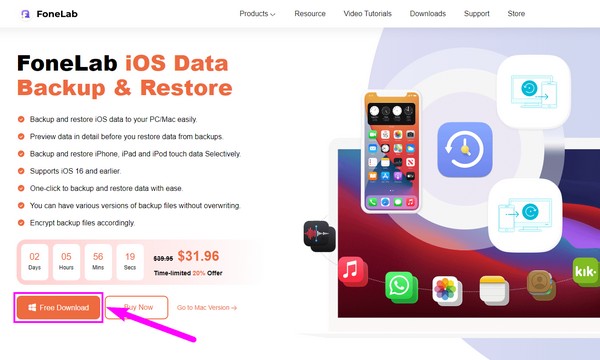
程序主界面上显示的主要功能之一是 iOS 数据备份和恢复。 它位于 iOS 系统恢复和 WhatsApp Transfer for iOS 功能之间的左侧部分。 单击其框以访问备份和还原选项。 您稍后可以使用其他功能来修复 iPhone 的系统、传输 WhatsApp 数据或恢复 iPhone 或其他 iOS 设备上的任何文件类型。
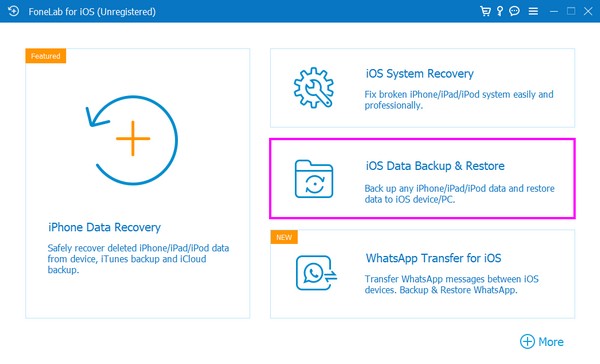
在这两个选项中,在如下界面点击iOS数据备份功能。 要继续执行以下步骤,您必须使用避雷线将您的 iPhone 连接到您的计算机端口之一。 之后,您还必须遵守程序的界面指南才能识别您的设备。
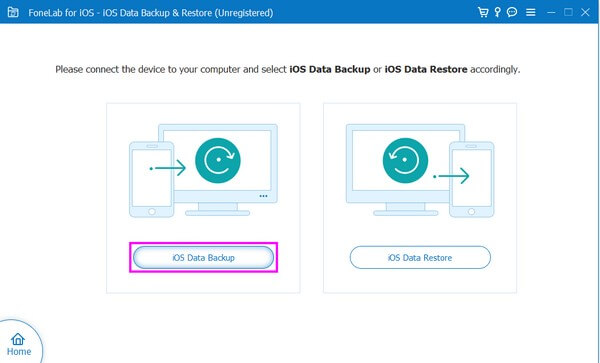
成功连接 iPhone 后,您将在下一个屏幕上看到两个备份选项。 您可以选择标准或加密备份,这样您就可以为您的私人信息设置密码。 选择所需的备份模式后,点击界面下方的“开始”继续。
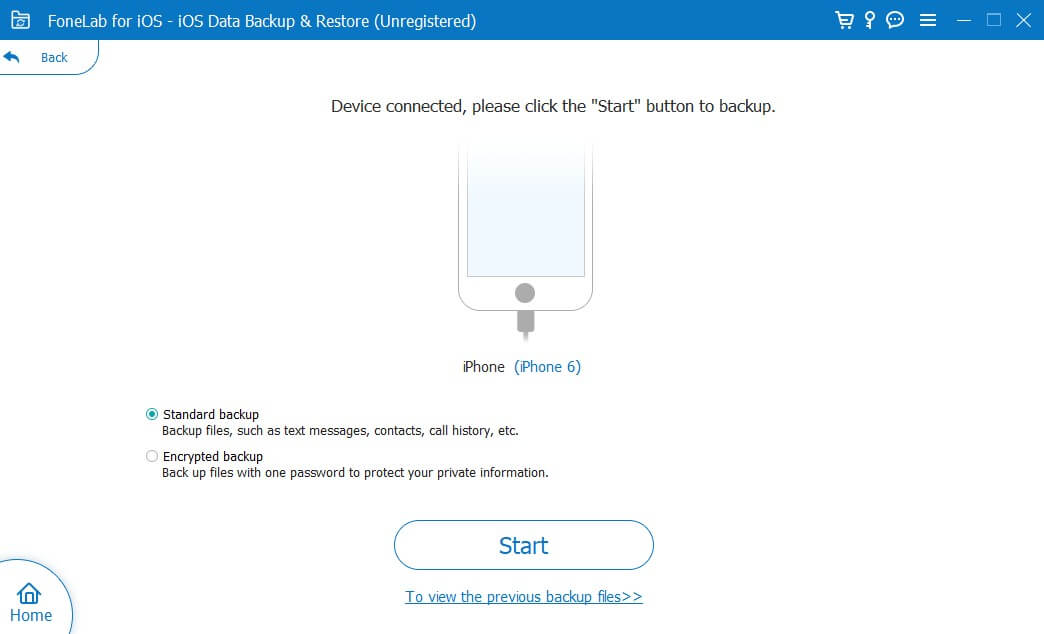
然后,标记您要备份的数据类型。 您将在下方看到“应用程序”部分。 检查您的应用程序的附件、文档等以进行备份。 然后,单击“下一步”,然后选择所需的备份位置。 然后点击备份按钮将您的应用程序数据存储在计算机上。
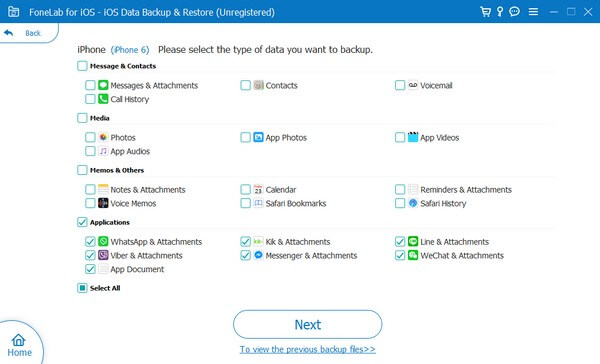
FoneLab使您能够备份和还原iPhone / iPad / iPod,而不会丢失数据。
- 轻松将iOS数据备份和还原到PC / Mac。
- 在从备份还原数据之前,请详细预览数据。
- 选择性备份和还原iPhone,iPad和iPod touch数据。
第 2 部分。 iPhone 应用程序数据备份与 iTunes
iTunes 是全球 iOS 用户的官方备份方法。 如果您正在搜索备份服务,它是您可以找到的 Apple 默认服务之一。 使用此程序,您可以快速备份 iPhone 的本地数据,例如应用程序数据、照片、联系人、消息、通话记录、iPhone 设置等。
按照下面的 iTunes 备份 iPhone 应用程序数据的无故障步骤操作:
下载最新版本的 iTunes 并在您的计算机上启动它。 根据您计算机的操作系统,您可以从 App 或 Microsoft Store 获取该程序。 启动 iTunes 后,通过将 USB 数据线连接到计算机和设备的充电端口来连接 iPhone。
手机图标将显示在界面的左上角。 单击它可查看您的设备信息和选项。 在摘要部分,您的 iPhone 信息将显示在上半部分,而备份和恢复选项位于下半部分。
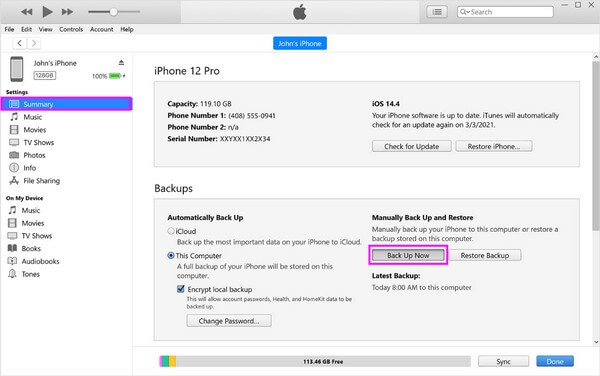
关注备份部分中的选项。 在自动备份下,选择这台计算机选项。 如果您希望将您的帐户密码包含在备份中,请选中加密本地备份复选框。 之后,继续进行“手动备份和还原”下的正确部分。 然后点击“立即备份”选项卡以备份您的应用程序数据。
但是,您应该注意,执行此备份技术会在您的计算机上创建 iPhone 的完整备份。 因此,您无法选择性地选择您想要的应用程序数据,并且备份将包括您其他不需要的 iPhone 数据。
FoneLab使您能够备份和还原iPhone / iPad / iPod,而不会丢失数据。
- 轻松将iOS数据备份和还原到PC / Mac。
- 在从备份还原数据之前,请详细预览数据。
- 选择性备份和还原iPhone,iPad和iPod touch数据。
第 3 部分。使用 iCloud 备份 iPhone 应用程序数据
另一个流行的 iOS 数据备份服务是 iCloud。 只需点击设置上的几个选项,您就可以使用云服务备份您的 iPhone 数据,包括您的应用程序数据、视频、照片、音乐文件等。 另外,请注意它仅提供 5 GB 的免费存储空间。
遵守以下要求不高的准则 iPhone 应用程序数据的 iCloud 备份:
浏览您的 iPhone 应用程序并访问“设置”应用程序。 之后,点击最顶部的个人资料,然后在接下来的屏幕上点击 iCloud。
通过它,您将看到不同的 iCloud 选项,例如 iCloud Drive、照片、备份、钥匙串和查找我的 iPhone。 从列表中选择备份。
接下来,切换 iCloud 备份选项旁边的开关以打开该功能并自动备份您的数据。 最后,点击下面的立即备份选项卡并等待备份过程完成。
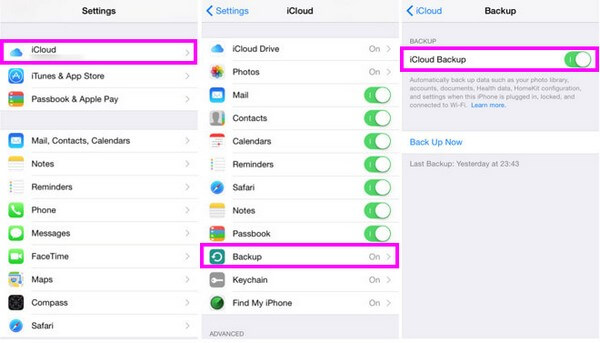
但在选择此方法之前,您必须准备好在恢复 iCloud 备份数据之前重置您的 iPhone,因为您只能在启动时恢复它。
第 4 部分。 关于 iPhone 应用程序数据备份的常见问题解答
1. 最好的第三方 iPhone 应用程序数据备份软件是什么?
在讨论备份 iPhone 第三方应用程序数据的顶级软件时,我们推荐 FoneLab iOS数据备份和还原. 如上文所述,该程序在备份过程中提供了各种有利的选项。 这包括仅备份 iPhone 上选定数据的机会。 此外,众所周知,在此过程中它是平稳高效的。
2. 你能从 iCloud 备份中只恢复一个应用程序吗?
不幸的是,你不能。 如果您想从 iCloud 备份恢复特定应用程序,您的其他数据将自动包含在恢复过程中。 iCloud 不提供允许您有选择地恢复数据的功能。
这就是备份您的 iPhone 应用程序数据的步骤。 如果您使用上面推荐的方法,您可以保证备份过程成功,而不会遇到太多麻烦。
FoneLab使您能够备份和还原iPhone / iPad / iPod,而不会丢失数据。
- 轻松将iOS数据备份和还原到PC / Mac。
- 在从备份还原数据之前,请详细预览数据。
- 选择性备份和还原iPhone,iPad和iPod touch数据。
